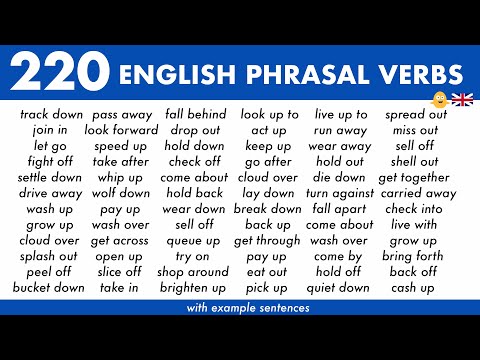Այս wikiHow- ը սովորեցնում է ձեզ, թե ինչպես հեռացնել անցանկալի կոնտակտները ձեր iPhone- ի Կոնտակտների հավելվածից, iCloud- ից և iTunes- ից:
Քայլեր
Մեթոդ 1 5 -ից ՝ Կոնտակտների հավելվածի օգտագործում

Քայլ 1. Բացեք Կոնտակտները:
Դա ծրագիր է ՝ մոխրագույն ֆոնի վրա մարդու տեսքով ուրվագծով և աջ կողմում գունավոր ներդիրներով:
Այլապես, Կոնտակտներ կարող եք մուտք գործել Հեռախոսի հավելվածից ՝ կտտացնելով Կոնտակտներ պատկերակը էկրանի ներքևում:

Քայլ 2. Հպեք կոնտակտի անունին:
Դա անելը կբացի նրանց կոնտակտային էջը:
Կոնտակտ որոնելու համար հպեք Որոնել սանդղակը էկրանի վերևում և մուտքագրեք նրանց անունը:

Քայլ 3. Հպեք Խմբագրել:
Այն գտնվում է էկրանի վերին աջ անկյունում: Դա անելը թույլ կտա ձեզ փոփոխություններ կատարել այս անձի կոնտակտային էջում, ներառյալ կոնտակտն ընդհանրապես ջնջելը:

Քայլ 4. Ոլորեք ներքև և հպեք leteնջել կոնտակտը:
Այն գտնվում է կոնտակտի էջի ներքևում:

Քայլ 5. Երբ նորից հուշեք, հպեք leteնջել կոնտակտը:
Այս հուշումը կտեսնեք էկրանի ներքևում: Դա անելուց հետո կոնտակտը կջնջվի ձեր iPhone- ից:
- Ֆեյսբուքի նման այլ ծրագրերից ավելացված կոնտակտների համար չեք տեսնի «leteնջել» տարբերակը:
- Եթե ձեր iPhone- ը միացված է ձեր iCloud հաշվին, կոնտակտը կջնջվի ձեր բոլոր միացված սարքերում:
Մեթոդ 2 5 -ից ՝ iնջել բոլոր iCloud կոնտակտները

Քայլ 1. Բացեք Կարգավորումներ:
Դա մոխրագույն ծրագիր է, որը պարունակում է շարժակներ (⚙️), որը սովորաբար տեղակայված է հիմնական էկրանին:

Քայլ 2. Հպեք ձեր Apple ID- ին:
Դա ցանկի վերևի հատվածն է, որը պարունակում է ձեր անունը և պատկերը, եթե դրանք ավելացրել եք:
- Եթե մուտք չեք գործել, հպեք Մուտք գործեք (Ձեր սարքը), մուտքագրեք ձեր Apple ID- ն և գաղտնաբառը, ապա հպեք Մուտք գործել.
- Եթե դուք աշխատում եք iOS- ի ավելի հին տարբերակով, գուցե կարիք չունենաք կատարել այս քայլը:

Քայլ 3. Հպեք iCloud- ին:
Այն գտնվում է ճաշացանկի երկրորդ բաժնում:

Քայլ 4. Սահեցրեք «Կոնտակտները» դեպի «Անջատված» դիրքը:
Այն սպիտակ կդառնա, և ձեզ կառաջարկվի ջնջել բոլոր iPhone- ում պահված iCloud կոնտակտները:

Քայլ 5. Հպեք leteնջել իմ iPhone- ից:
Բոլոր կոնտակտները, որոնք համաժամացրել եք ձեր iCloud հաշվի հետ, կջնջվեն ձեր iPhone- ից: Այս կոնտակտները ներառում են տեղական պահված ցանկացած տեղեկատվություն (օրինակ ՝ ձեռքով ավելացված կոնտակտներ):
Մեթոդ 3 5 -ից. Էլեկտրոնային հաշիվներից կոնտակտների անջատում

Քայլ 1. Բացեք Կարգավորումներ:
Դա մոխրագույն ծրագիր է, որը պարունակում է շարժակներ (⚙️), որը սովորաբար տեղակայված է հիմնական էկրանին:

Քայլ 2. Ոլորեք ներքև և հպեք Կոնտակտներ:
Դուք դա կգտնեք Կարգավորումների էջի ներքևի ճանապարհի մոտ մեկ երրորդի մասին:

Քայլ 3. Հպեք Հաշիվներին:
Այն գտնվում է էջի վերևում:

Քայլ 4. Հպեք էլփոստի հաշվին:
Առնվազն, կտեսնեք iCloud այս էջում:
Օրինակ ՝ կտտացրեք Gmail բացել ձեր Gmail հաշվի կոնտակտների կարգավորումները:

Քայլ 5. Սահեցրեք «Կոնտակտները» դեպի «Անջատված» դիրքը:
Այն սպիտակ կդառնա ՝ նշելով, որ ձեր ընտրած էլփոստի հաշվի կոնտակտներն այլևս չեն հայտնվում ձեր iPhone- ի Կոնտակտների հավելվածում:
Մեթոդ 4 -ից 5 -ը. Անջատել կոնտակտային առաջարկությունները

Քայլ 1. Բացեք ձեր iPhone- ի կարգավորումները:
Դա մոխրագույն ծրագիր է, որը պարունակում է շարժակներ (⚙️), որը սովորաբար տեղակայված է հիմնական էկրանին:

Քայլ 2. Ոլորեք ներքև և հպեք Կոնտակտներ:
Դուք դա կգտնեք Կարգավորումների էջի ներքևի ճանապարհի մոտ մեկ երրորդի մասին:

Քայլ 3. «Contactsրագրերում գտնված կոնտակտները» սահեցրեք «Անջատված» դիրքի:
Այն գտնվում է էկրանի ներքևում; կոճակը սպիտակ կդառնա: Ձեր iPhone- ի Կոնտակտների հավելվածում կամ Messages and Mail- ի ինքնալրացման դաշտում այլևս չեք տեսնի կոնտակտային առաջարկներ:
Մեթոդ 5 -ից 5 -ը ՝ Խմբերի օգտագործումը

Քայլ 1. Առանձնացրեք ձեր կոնտակտները խմբերի:
Դուք կարող եք խմբեր ստեղծել ձեր ընտանիքի, ձեր գործարար գործընկերների, ձեր ընկերների համար մարզասրահից և այլն: Այսպիսով, դուք կարող եք թաքցնել կոնտակտների ամբողջ կատեգորիաները ցանկից ՝ առանց դրանք ամբողջությամբ հեռացնելու:
Խմբեր կառավարելու համար հպեք «Խմբեր» կոճակին ՝ Կոնտակտների էկրանի վերևի ձախ մասում:

Քայլ 2. Հպեք այն խմբերին, որոնք ցանկանում եք թաքցնել:
Երբ դրանք ստուգվում են, դրանք տեսանելի են: Երբ դրանք չստուգվեն, դրանք թաքնված կլինեն ձեր կոնտակտների ցանկից:

Քայլ 3. Ավարտելուց հետո հպեք Կատարված է:
Այժմ ձեր կոնտակտների ցանկը կցուցադրի միայն ձեր ընտրած խմբերը: